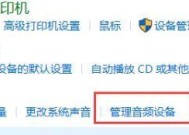电脑未安装音频设备怎么办(解决电脑缺少音频设备的方法和技巧)
- 数码知识
- 2024-12-31
- 39
- 更新:2024-12-03 13:07:02
在使用电脑的过程中,可能会遇到电脑未安装音频设备的问题。这种情况下,我们将无法听到声音或者无法正常使用耳机和扬声器等音频设备。在本文中,我们将介绍一些解决电脑缺少音频设备的方法和技巧,帮助您解决这个问题。
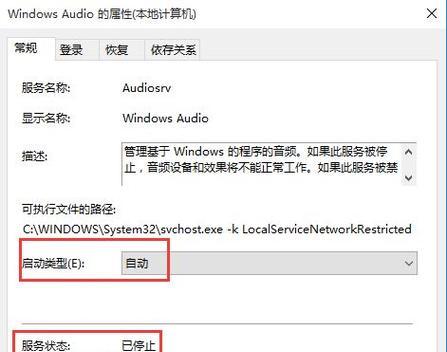
1.检查插孔连接:
-检查扬声器或耳机是否正确连接到电脑的音频插孔。
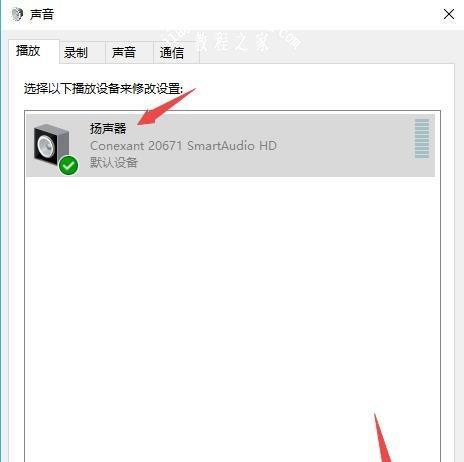
-确保插孔没有松动或脏污导致接触不良。
-尝试用其他插孔连接音频设备,以确定是否为插孔故障。
2.检查音量设置:

-右键点击电脑桌面上的音量图标,选择“音量控制选项”。
-确保主音量和应用程序音量没有被静音或设置为最低音量。
-如果有其他可调节的音量选项(例如“扬声器”、“立体声混音”等),也要检查其音量设置。
3.更新驱动程序:
-打开设备管理器,找到音频设备选项。
-右键点击音频设备,选择“更新驱动程序”。
-如果有可用的更新,选择自动下载和安装更新的选项。
4.重新安装驱动程序:
-如果更新驱动程序没有解决问题,可以尝试卸载音频设备驱动程序。
-打开设备管理器,找到音频设备选项。
-右键点击音频设备,选择“卸载设备”。
-重新启动电脑后,系统会自动重新安装驱动程序。
5.检查服务设置:
-在Windows搜索栏中输入“services.msc”,打开服务设置。
-检查“WindowsAudio”服务是否已启用和正在运行。
-如果未启用或出现错误,右键点击该服务并选择“启用”或“重新启动”。
6.使用音频诊断工具:
-Windows操作系统提供了音频诊断工具,可以帮助检测和修复音频设备问题。
-在Windows搜索栏中输入“音频故障排除”,打开音频故障排除向导。
-根据提示操作,尝试解决音频设备问题。
7.检查硬件问题:
-如果以上方法都无效,可能是由于硬件故障引起的。
-可以尝试使用其他耳机或扬声器,排除设备本身故障。
-如果有条件,可以将音频设备连接到其他电脑上,检查是否工作正常。
8.安装外部音频设备:
-如果电脑无法修复或无法满足您的音频需求,可以考虑安装外部音频设备。
-USB声卡或蓝牙音频适配器等外部设备可以提供独立的音频接口。
9.寻求专业帮助:
-如果您对电脑硬件或驱动程序不太熟悉,或者以上方法都无法解决问题,建议寻求专业帮助。
-可以联系电脑制造商或技术支持人员,或者咨询专业的电脑维修服务。
如果电脑未安装音频设备,可能会导致无法听到声音或无法使用耳机和扬声器等音频设备。通过检查插孔连接、音量设置、更新驱动程序、重新安装驱动程序、检查服务设置、使用音频诊断工具、检查硬件问题、安装外部音频设备等方法,可以解决这个问题。如果以上方法都无效,建议寻求专业帮助。